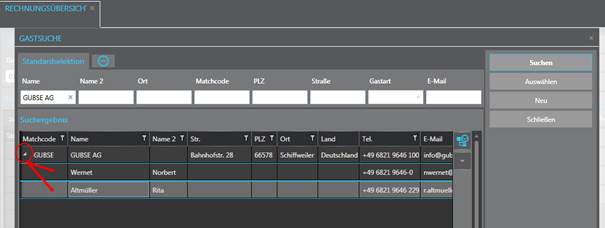
Das Ändern des Rechnungsträgers nach dem Check-Out oder nach der Abrechnung ist unter folgenden Umständen möglich:
•die Rechnung ist keine Stornorechnung (gekennzeichnet durch das Storno-Icon in der Spalte Storno)
•die Rechnung bzw. Gutschrift wurde nicht automatisch nach einem Storno 6 oder 7 erstellt.
•die Rechnung enthält keine Deposit-Zahlung.
HINWEIS:
Wenn die Rechnung zuvor bereits im
Rechnungsausgangsbuch verarbeitet wurde oder wenn es sich um eine
Debitorrechnung handelt, wird automatisch ein Storno 6 durchgeführt und dann
eine neue Rechnung erstellt. Deshalb ist für diesen Vorgang das Benutzerrecht
zum Ausführen eines Storno 6 erforderlich.
Um den Rechnungsträger auf einer Rechnung nachträglich zu ändern oder um eine neue Rechnung für einen anderen Rechnungsträger auszustellen, gehen Sie folgendermaßen vor:
Ø Markieren Sie die betreffende Rechnung in der Rechnungsübersicht.
Ø Klicken Sie auf den Button Rechnungsträger ändern in der Funktionsleiste.
SIHOT öffnet die Gastsuche.
Ø Suchen Sie den Rechnungsträger entweder unter den existierenden Gaststämmen aus oder legen Sie einen neuen Gaststamm an.
Ø Markieren Sie den Rechnungsträger ggf. mit dem betreffenden Ansprechpartner (durch Aufklappen der Firma und klicken Sie auf den Button Auswählen, um die Gastsuche zu schließen.
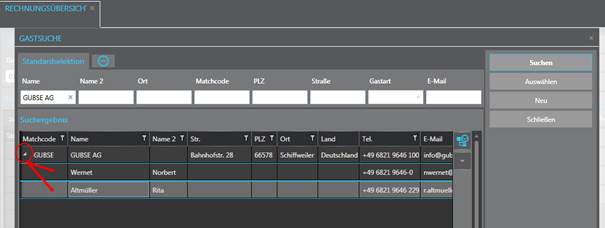
Abbildung 161: neuen Rechnungsträger Ansprechpartner auswählen
Haben Sie den Rechnungsträger noch am gleichen Tag geändert, sehen Sie in der Rechnungsübersicht, dass die Rechnung nun auf den neuen Rechnungsträger lautet und Sie können die Rechnung erneut ausdrucken oder versenden.
Wurde die Originalrechnung jedoch schon im Rechnungsausgangsbuch weiterverarbeitet und es wurde für die Änderung automatisch ein Storno 6 durchgeführt, suchen Sie die neue Rechnung in der Rechnungsübersicht. Verwenden Sie als Suchparamenter zum Beispiel den Namen des neuen Rechnungsträgers. Drucken oder versenden Sie die neue Rechnung wie gewünscht.
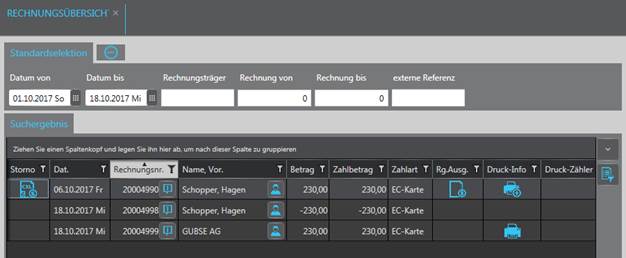
Abbildung 162: Rechnungsstorno und neue Rechnung für einen anderen Rechnungsträger
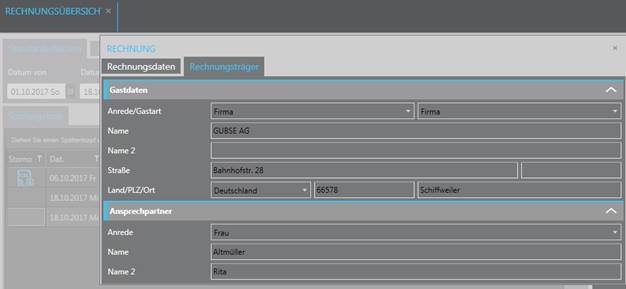
Abbildung 163: Rechnungsträger im Tooltipp der Rechnungsnummer